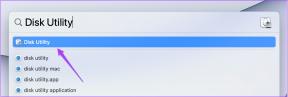आप बस एक्सप्लोरर कार्य को मार सकते हैं और फिर रजिस्ट्री परिवर्तन करने के बाद इसे फिर से शुरू कर सकते हैं। पूरे कंप्यूटर को पुनरारंभ करने की आवश्यकता नहीं है।
विंडोज 10 में कंप्रेस्ड फाइल्स और फोल्डर्स पर ब्लू एरो आइकन निकालें
अनेक वस्तुओं का संग्रह / / November 28, 2021
विंडोज 10 में कंप्रेस्ड फाइल्स और फोल्डर्स पर ब्लू एरो आइकन हटाएं: विंडोज 10 की विशेषताओं में से एक यह है कि यह एनटीएफएस संस्करणों पर एनटीएफएस संपीड़न का समर्थन करता है, इसलिए एनटीएफएस वॉल्यूम पर अलग-अलग फाइलों और फ़ोल्डरों को एनटीएफएस संपीड़न का उपयोग करके आसानी से संपीड़ित किया जा सकता है। अब जब आप उपरोक्त संपीड़न का उपयोग करके किसी फ़ाइल या फ़ोल्डर को संपीड़ित करते हैं तो फ़ाइल या फ़ोल्डर में एक डबल नीला तीर आइकन होगा जो इंगित करता है कि फ़ाइल या फ़ोल्डर संकुचित है।
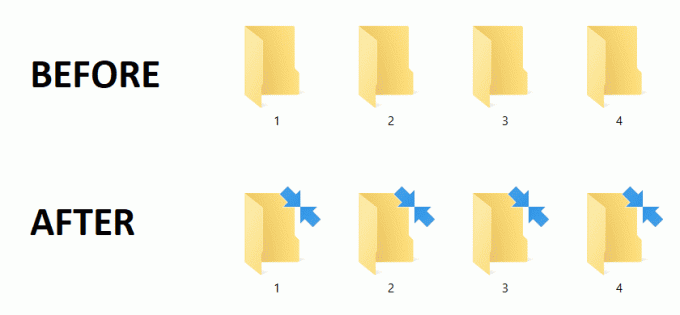
जब आप एक संपीड़ित फ़ाइल या फ़ोल्डर को एन्क्रिप्ट करते हैं तो एन्क्रिप्शन होने के बाद यह संपीड़ित नहीं रहेगा। अब कुछ उपयोगकर्ता कंप्रेस फाइल और फोल्डर पर डबल ब्लू एरो आइकन को बदलना या हटाना चाहते हैं तो यह ट्यूटोरियल उनके लिए है। तो बिना समय बर्बाद किए आइए देखें कि नीचे सूचीबद्ध ट्यूटोरियल की मदद से विंडोज 10 में कंप्रेस्ड फाइल्स और फोल्डर्स पर ब्लू एरो आइकन कैसे निकालें।
अंतर्वस्तु
- विंडोज 10 में कंप्रेस्ड फाइल्स और फोल्डर्स पर ब्लू एरो आइकन निकालें
- फ़ोल्डर गुणों में नीला तीर चिह्न निकालें
विंडोज 10 में कंप्रेस्ड फाइल्स और फोल्डर्स पर ब्लू एरो आइकन निकालें
यह सुनिश्चित कर लें पुनर्स्थापन स्थल बनाएं बस कुछ गलत होने पर।
1. विंडोज की + आर दबाएं और फिर टाइप करें regedit और खोलने के लिए एंटर दबाएं पंजीकृत संपादक।

2.निम्न रजिस्ट्री कुंजी पर नेविगेट करें:
HKEY_LOCAL_MACHINE\SOFTWARE\Microsoft\Windows\CurrentVersion\Explorer\Shell Icons
3.यदि आपके पास "नहीं है"शैल चिह्न“कुंजी फिर एक्सप्लोरर चयन पर राइट-क्लिक करें नया> कुंजी।
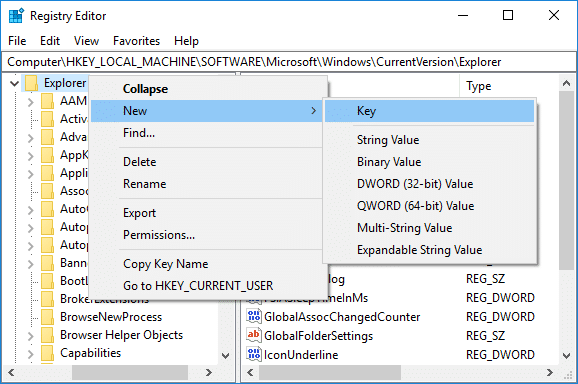
4. इस कुंजी का नाम "शैल चिह्न"फिर फिर से" शैल आइकन "फ़ोल्डर पर राइट-क्लिक करें और चुनें नया> स्ट्रिंग मान।

5. इस नई स्ट्रिंग को नाम दें 179 और एंटर दबाएं।
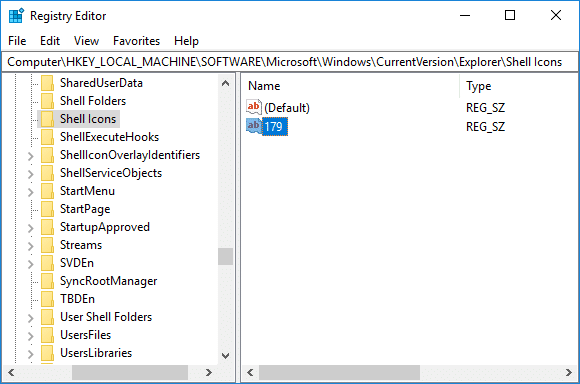
6. फिर 179 स्ट्रिंग पर डबल क्लिक करें मान को उस कस्टम .ico फ़ाइल के पूर्ण पथ में बदलें जिसका आप उपयोग करना चाहते हैं।
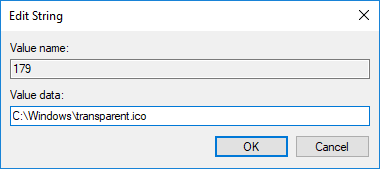
7.अगर आपके पास कोई फाइल नहीं है तो ब्लैंक.आईसीओ फाइल को यहां से डाउनलोड करें।
8. अब ऊपर दी गई फाइल को कॉपी करके निम्नलिखित फोल्डर में पेस्ट करें:
सी: \ विंडोज \

9.अगला, 179 स्ट्रिंग के मान को निम्न में बदलें:
C:\Windows\blank.ico. या। C:\Windows\transparent.ico
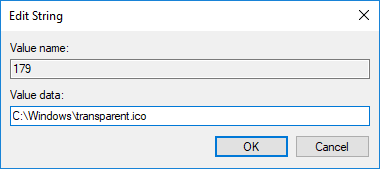
10. परिवर्तनों को सहेजने के लिए अपने पीसी को रीबूट करें।
11.यदि भविष्य में आपको आवश्यकता हो तो डबल ब्लू एरो आइकन को पुनर्स्थापित करें तो बस शेल आइकन फ़ोल्डर से 179 स्ट्रिंग हटाएं।

फ़ोल्डर गुणों में नीला तीर चिह्न निकालें
1. उस फ़ाइल या फ़ोल्डर पर राइट-क्लिक करें जहाँ आप चाहते हैं नीला तीर आइकन हटाएं फिर चुनें गुण।
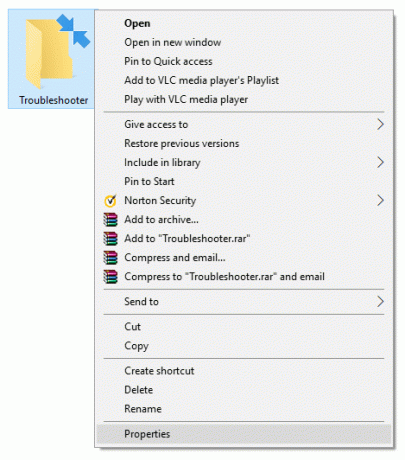
2. पर स्विच करना सुनिश्चित करें सामान्य टैब फिर क्लिक करें उन्नत।

3.अब अचिह्नित “जगह बचाने के लिए डेटा को संकुचित करें"फिर ओके पर क्लिक करें।
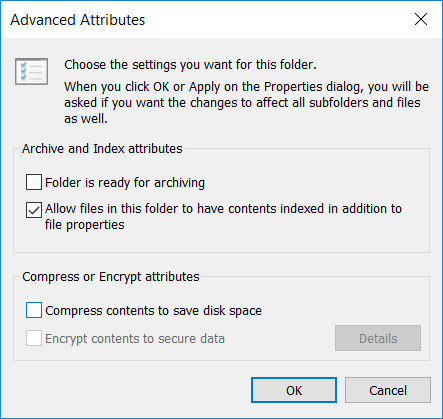
4. ऑन फोल्डर प्रॉपर्टीज विंडो पर क्लिक करें लागू करना।
5. चुनें "सभी फ़ोल्डर, सबफ़ोल्डर और फ़ाइलों में परिवर्तन लागू करें"विशेषता परिवर्तनों की पुष्टि करने के लिए।
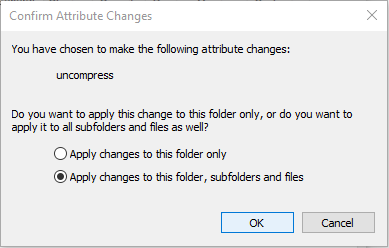
6. परिवर्तनों को सहेजने के लिए अपने पीसी को रीबूट करें।
अनुशंसित:
- अपने विंडोज 10 पीसी का बैकअप कैसे बनाएं
- जांचें कि क्या आपका पीसी यूईएफआई या लीगेसी BIOS का उपयोग कर रहा है
- डाउनलोड की गई फ़ाइलों को विंडोज 10 में अवरुद्ध होने से ठीक करें
- विंडोज 10 में बैटरी सेवर को कैसे सक्षम या अक्षम करें
बस इतना ही, आपने सफलतापूर्वक सीखा विंडोज 10 में कंप्रेस्ड फाइल्स और फोल्डर्स पर ब्लू एरो आइकन कैसे निकालें? लेकिन अगर आपके पास अभी भी इस ट्यूटोरियल के बारे में कोई प्रश्न हैं, तो बेझिझक उनसे कमेंट सेक्शन में पूछें।
- टिपस्टरजवाब
- पीडब्ल्यू हेंडरसन
तुम लोग कमाल के हो। यह एक पोस्ट में दोनों समाधान है। धन्यवाद।
जवाब - जूली
मैंने कोशिश की और नीले तीर विंडोज़ 10 पर हर फाइल और फोल्डर पर हैं। डिस्क फ़ाइल को सहेजने के लिए किसी एक फ़ाइल या फ़ोल्डर में सामग्री को संपीड़ित करने के लिए चेक मार्क नहीं है। क्या इस से निकाल पाने के लिए कोई तरीका है?
जवाब  आदित्यफराद
आदित्यफरादक्या आपने रजिस्ट्री को ठीक करने का प्रयास किया?
जवाब
- मेसुलम एलिजाहो
मैंने अपने विन 10 प्रो मशीन पर अपने एमएस ऑफिस प्रो प्लस 2016 को फिर से स्थापित किया और जाहिर तौर पर सभी ऐप काम करते हैं और एक्सेल नहीं, इसके आइकन के ऊपरी दाएं कोने में नीले तीर हैं। कृपया मदद चाहिए।
जवाब - स्पाइडर-मारियो
"पहले" / "बाद में" छवि संभवतः गलत तरीके से है।
जवाब - ओले ट्वीट
मुझे फाइलों के ऊपर दाईं ओर एक श्वेत पत्र का चिह्न मिला है। इसने इसे और खराब कर दिया और अब मैं इसे रीसेट नहीं कर सकता। किसी को भी श्वेत पत्र आइकन को ठीक करने के लिए कोई सुझाव मिला है?
जवाब